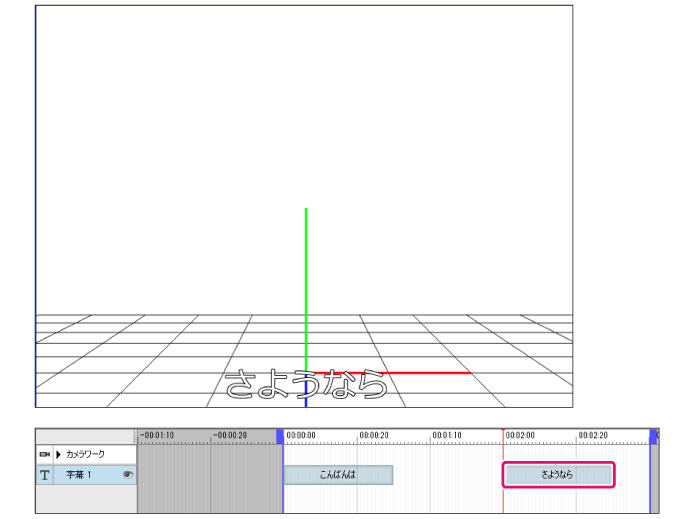字幕クリップの追加方法
作成済みの[字幕トラック]に、[字幕クリップ]を追加する方法を説明します。
1字幕トラックを選択する
[タイムライン]ビューで、[字幕クリップ]を追加したい[字幕トラック]を選択します。
2フレームを選択する
[タイムライン]ビューで、[字幕クリップ]がないフレームを選択します。

3ダイアログを開く
[詳細]ビューで、[クリップを追加]をクリックします。[字幕クリップを追加]ダイアログが表示されます。

|
|
[編集]メニュー→[クリップを追加]を選択しても、[字幕クリップ]を追加できます。 |
4ダイアログを設定する
ダイアログで[字幕クリップ]の設定を行います。

①[テキスト]に字幕の文字を入力します。
②[字幕クリップ]の長さを、[フレーム数]に入力します。
③[OK]をクリックします。
5字幕クリップが追加される
ダイアログが閉じると、選択中のフレームの位置に、[字幕クリップ]が追加されます。[メインステージ]ビューには、入力した文字列の字幕が表示されます。